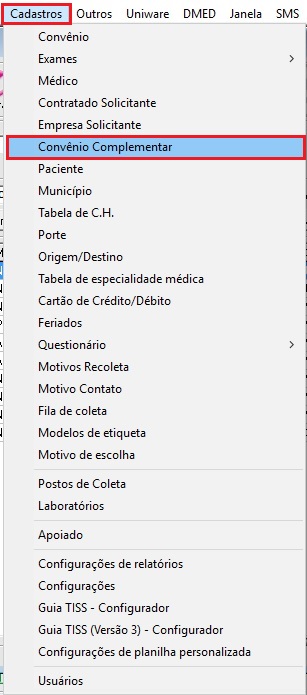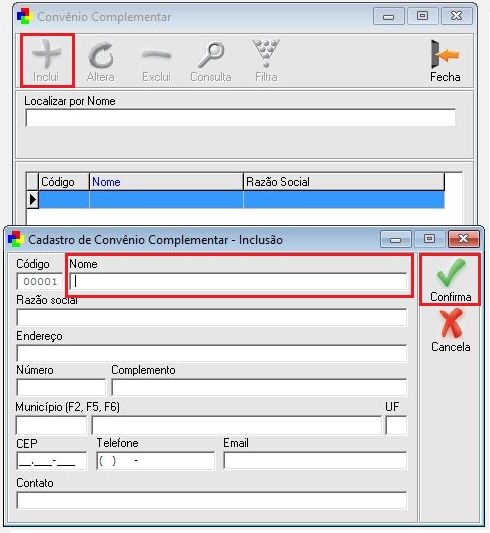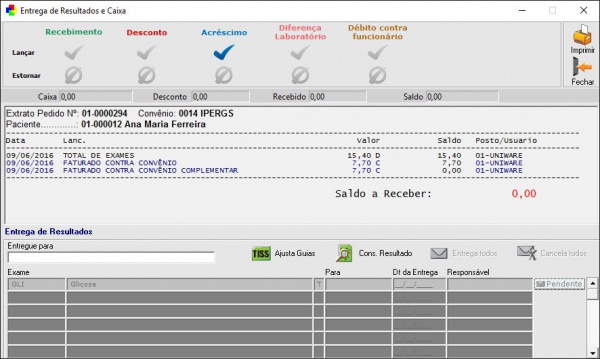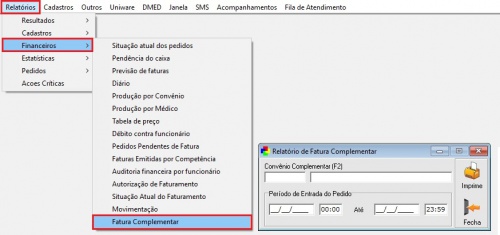Mudanças entre as edições de "Convênio Complementar"
| (24 revisões intermediárias por 5 usuários não estão sendo mostradas) | |||
| Linha 1: | Linha 1: | ||
| + | '''ATENÇÃO! ESTÁ PÁGINA FOI MIGRADA PARA A WIKI NOVA E NÃO VAI SER MAIS ATUALIZADA AQUI, PARA CONFERIR: http://wiki.uniware.net.br/pt-br/unilab/cadastros/convenios/convenio-complementar''' | ||
[[Categoria:Suporte]] | [[Categoria:Suporte]] | ||
| − | O | + | ==O que é == |
| + | Basicamente o recurso de faturamento complementar serve para quando o cliente tem convênio participativo onde o valor que o convênio não cobre deve ser pago ao laboratório em dinheiro, cartão ou guia da associação dos funcionários. | ||
| + | Uma vez por mês é reunido essas guias e digitado cada pedido no site da associação a fim de realizar a cobrança. | ||
| − | + | Em outras palavras, quando o convênio selecionado no pedido não irá pagar o pedido do paciente inteiro, e o restante deve ser cobrado de outro convênio ao invés do paciente. | |
| − | Como mostra imagem acima, o valor de faturamento é diferente de 100% e 0%, neste caso habilita o CheckBox ao lado '''"Conv. Complementar"'''. Este convênio de teste é 60% faturado pelo convênio GEAP em questão e os outros 40% o cliente tem como escolher se será o paciente que pagará ou se será um convênio complementar que será o responsável pelo restante. Se | + | ==Como funciona == |
| + | O faturamento complementar deve ser configurado e pode ser usado ou não, para sua ativação temos alguma condições, como: | ||
| + | :Seu faturamento deve ser fixo; | ||
| + | :Sua % de faturamento tem que estar entre 1% a 99%; | ||
| + | :E não pode ser apoiado. | ||
| + | |||
| + | ==Configuração == | ||
| + | [[Arquivo:Convenio01.JPG|700px|thumb|center|Cadastro de convênio]] | ||
| + | |||
| + | Como mostra imagem acima, o valor de faturamento é diferente de 100% e 0%, neste caso habilita o CheckBox ao lado '''"Conv. Complementar"'''. Este convênio de teste é 60% faturado pelo convênio GEAP em questão e os outros 40% o cliente tem como escolher se será o paciente que pagará ou se será um convênio complementar que será o responsável pelo restante. Se a chekbox tiver desmarcada, o paciente assumirá a diferença, se marcar, ele PODE informar um convênio complementar no pedido ou não, no segundo caso, ficando a diferença para o paciente. | ||
| Linha 10: | Linha 22: | ||
Seu cadastro fica em: '''"Cadastros > Convênio Complementar".''' | Seu cadastro fica em: '''"Cadastros > Convênio Complementar".''' | ||
| − | [[Arquivo:Convenio02.JPG]] | + | [[Arquivo:Convenio02.JPG|500px|thumb|center|Cadastro de convênio complementar]] |
Ao clicar em "Incluir", há algumas informações à serem preenchidas como as de um convênio comum dentro do Unilab, mas somente o nome é obrigatório. | Ao clicar em "Incluir", há algumas informações à serem preenchidas como as de um convênio comum dentro do Unilab, mas somente o nome é obrigatório. | ||
| − | [[Arquivo:Convenio03.JPG]] | + | [[Arquivo:Convenio03.JPG|500px|thumb|center|Cadastro de convênio complementar]] |
Depois de preenchido, apenas confirme. | Depois de preenchido, apenas confirme. | ||
| − | Ao cadastrar um | + | Ao cadastrar um novo pedido para o convênio, caso o convenio seja complementar aparece uma seta verde ao lado assim basta selecionar o convenio complementar desejado. |
| + | |||
| + | [[Arquivo:pedidoconvenio.jpg|600px|thumb|center|Pedido com convenio complementar]]<br style="clear:both;"> | ||
| + | Depois de selecionado, basta confirmar o cadastro do pedido. | ||
| + | |||
| + | Podemos ver o extrato quando utilizado o convenio complementar que nessa imagem tem 50% de faturamento para o convênio normal e 50% para o convênio complementar. | ||
| − | [[Arquivo: | + | [[Arquivo:extratopedido.jpg|600px|thumb|center|extrato com convenio complementar]]<br style="clear:both;"> |
| − | + | ==Ajusta Fatura, Recalculo== | |
| + | |||
| + | Quando é feito um ajuste na fatura ele recalcula também caso tenha um convenio complementar. | ||
| + | |||
| + | E quando é feito um acréscimo ele não leva em consideração para o convenio complementar é somente um acréscimo para o paciente. | ||
| + | |||
| + | O recalculo é feito também para convênios que tenha convênio complementar. | ||
| + | |||
| + | E todas ações são registradas e podem ser consultadas na rastreabilidade financeira. | ||
| + | |||
| + | ==Relatório== | ||
| − | Os convênios complementares não serão faturados dentro do Unilab da forma convencional, será possível gerar apenas um relatório dentro do Unilab. O relatório encontra-se em: "Relatórios > Financeiros > Fatura Complementar". Selecione o convenio e coloque o período de cadastros e mande imprimir. | + | Os convênios complementares não serão faturados dentro do Unilab da forma convencional, será possível gerar apenas um relatório dentro do Unilab. O relatório encontra-se em: '''"Relatórios > Financeiros > Fatura Complementar"'''. Selecione o convenio e coloque o período de cadastros e mande imprimir. |
| − | [[Arquivo:Convenio05.JPG]] | + | [[Arquivo:Convenio05.JPG|500px|thumb|center|Relatório de Fatura Complementar]] |
O relatório é impresso da seguinte forma: | O relatório é impresso da seguinte forma: | ||
| − | [[Arquivo:Convenio06.JPG]] | + | [[Arquivo:Convenio06.JPG|500px|thumb|center|Relatório de Fatura Complementar]] |
Edição atual tal como às 18h32min de 15 de março de 2023
ATENÇÃO! ESTÁ PÁGINA FOI MIGRADA PARA A WIKI NOVA E NÃO VAI SER MAIS ATUALIZADA AQUI, PARA CONFERIR: http://wiki.uniware.net.br/pt-br/unilab/cadastros/convenios/convenio-complementar
O que é
Basicamente o recurso de faturamento complementar serve para quando o cliente tem convênio participativo onde o valor que o convênio não cobre deve ser pago ao laboratório em dinheiro, cartão ou guia da associação dos funcionários. Uma vez por mês é reunido essas guias e digitado cada pedido no site da associação a fim de realizar a cobrança.
Em outras palavras, quando o convênio selecionado no pedido não irá pagar o pedido do paciente inteiro, e o restante deve ser cobrado de outro convênio ao invés do paciente.
Como funciona
O faturamento complementar deve ser configurado e pode ser usado ou não, para sua ativação temos alguma condições, como:
- Seu faturamento deve ser fixo;
- Sua % de faturamento tem que estar entre 1% a 99%;
- E não pode ser apoiado.
Configuração
Como mostra imagem acima, o valor de faturamento é diferente de 100% e 0%, neste caso habilita o CheckBox ao lado "Conv. Complementar". Este convênio de teste é 60% faturado pelo convênio GEAP em questão e os outros 40% o cliente tem como escolher se será o paciente que pagará ou se será um convênio complementar que será o responsável pelo restante. Se a chekbox tiver desmarcada, o paciente assumirá a diferença, se marcar, ele PODE informar um convênio complementar no pedido ou não, no segundo caso, ficando a diferença para o paciente.
Os convênios complementares devem ser cadastrados dentro do sistema Unilab.
Seu cadastro fica em: "Cadastros > Convênio Complementar".
Ao clicar em "Incluir", há algumas informações à serem preenchidas como as de um convênio comum dentro do Unilab, mas somente o nome é obrigatório.
Depois de preenchido, apenas confirme.
Ao cadastrar um novo pedido para o convênio, caso o convenio seja complementar aparece uma seta verde ao lado assim basta selecionar o convenio complementar desejado.
Depois de selecionado, basta confirmar o cadastro do pedido.
Podemos ver o extrato quando utilizado o convenio complementar que nessa imagem tem 50% de faturamento para o convênio normal e 50% para o convênio complementar.
Ajusta Fatura, Recalculo
Quando é feito um ajuste na fatura ele recalcula também caso tenha um convenio complementar.
E quando é feito um acréscimo ele não leva em consideração para o convenio complementar é somente um acréscimo para o paciente.
O recalculo é feito também para convênios que tenha convênio complementar.
E todas ações são registradas e podem ser consultadas na rastreabilidade financeira.
Relatório
Os convênios complementares não serão faturados dentro do Unilab da forma convencional, será possível gerar apenas um relatório dentro do Unilab. O relatório encontra-se em: "Relatórios > Financeiros > Fatura Complementar". Selecione o convenio e coloque o período de cadastros e mande imprimir.
O relatório é impresso da seguinte forma: